Turinys
"Excel" programoje įdiegtos funkcijos, kurios naudojamos finansiniams komponentams apskaičiuoti. Vartotojai, bandantys "Excel" programa apskaičiuoti obligacijų kainą, yra to priežastis. "Excel" programoje įdiegtos funkcijos, pvz. FV , KAINOS taip pat įprastinių Obligacijų kaina formulės rezultatas - obligacijų kaina.
Tarkime, turime pagrindinius obligacijos duomenis, kaip parodyta toliau pateiktame paveikslėlyje, ir norime apskaičiuoti obligacijos kainą.

Šiame straipsnyje aptariamos įvairios obligacijos ir būdai, kaip apskaičiuoti obligacijos kainą "Excel" programoje naudojant FV ir KAINOS funkciją kartu su įprastinėmis obligacijų formulėmis.
Atsisiųsti "Excel" darbaknygę
Pratinkitės apskaičiuoti obligacijų kainą naudodami pridėtą duomenų rinkinį.
Obligacijų kainos apskaičiavimas.xlsxKas yra obligacija ir obligacijos kaina?
Fiksuotų pajamų priemonė, kurią investuotojai naudoja skolindamiesi pinigų iš Kapitalo rinka vadinamas Obligacijos . įmonės, vyriausybės ir verslo subjektai naudoja obligacijas, kad pritrauktų lėšų iš kapitalo rinkos. obligacijų savininkai yra skolininkai, kreditoriai arba obligacijų emitentas. todėl obligacijos kaina yra dabartinė diskontuota būsimo pinigų srauto, kurį generuoja obligacija, vertė. ji reiškia visų tikėtinų dabartinių verčių sankaupą Kuponų mokėjimai pridėjus dabartinę nominaliosios vertės vertę išpirkimo dieną.
4 paprastas būdas apskaičiuoti obligacijų kainą "Excel" programoje
Yra įvairių obligacijų kainų tipų, pvz. Nulinio kupono obligacijų kaina , Metinė kupono obligacijos kaina , Pusmečio kuponas Obligacijos kaina , Nešvarių obligacijų kaina , ir t. t. Vadovaukitės toliau pateiktu skirsniu, kad apskaičiuotumėte jums reikalingų obligacijų kainų tipus.
1 metodas: Obligacijų kainos apskaičiavimo pagal kupono obligacijų kainos formulę
Vartotojai gali apskaičiuoti obligacijos kainą naudodami Dabartinė vertė Metodas ( PV ). Taikydami šį metodą, vartotojai nustato visų būsimų tikėtinų pinigų srautų dabartinę vertę. Dabartinė vertė apskaičiuojama Kuponų mokėjimai ir nominaliosios vertės suma termino pabaigoje. Tipiškas Kuponas Obligacijos kaina formulė yra


🔄 Kupono obligacijų kainos apskaičiavimas
➤ Kaip minėta anksčiau, obligacijos kainą galite apskaičiuoti pagal įprastą formulę. Naudokite toliau pateiktą formulę C11 ląstelė, skirta kupono obligacijų kainai nustatyti.
=C10*(1-(1+(1+(C8 /C7))^(-C7*C6 ))/(C8/C7)+(C5/(1 + (C8/C7))^(C7*C6)) 
➤ Naudokite ĮVESKITE klavišą, kad būtų rodomas Kuponas Obligacijos kaina .
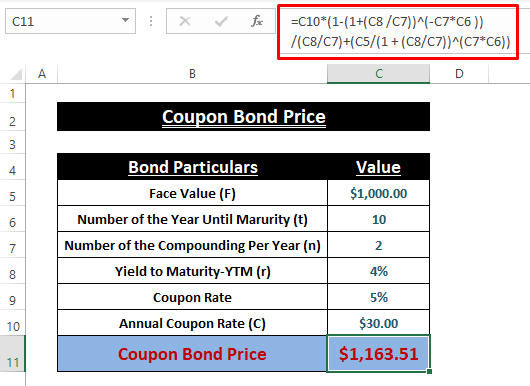
🔄 Nulinio kupono obligacijų kainos apskaičiavimas
➤ Be to, naudodami įprastinę formulę galite rasti nulinės atkarpos obligacijos kainą. Nulinės atkarpos obligacijos kaina reiškia, kad atkarpos norma yra 0% . ląstelėje įveskite šią formulę C11 .
=(C5/(1 + (C8/C7))^(C7*C6)) 
➤ Paspauskite ĮVESKITE klavišą, kad būtų rodoma nulinio kupono obligacijos kaina.
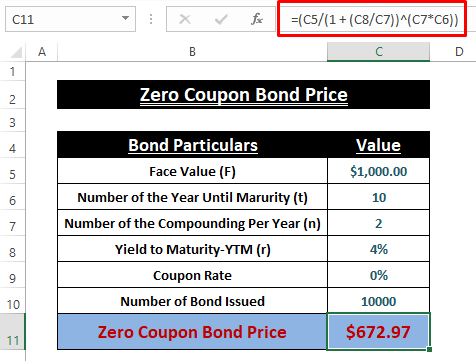
Skaityti daugiau: Kaip apskaičiuoti kupono normą programoje "Excel" (3 idealūs pavyzdžiai)
2 metodas: obligacijų kainos apskaičiavimas naudojant "Excel" PV funkciją
Alternatyva įprastai formulei - naudotojai gali apskaičiuoti skirtingas obligacijų kainas naudodami "Excel PV funkcija. PV funkcija grąžina dabartinę investicijos vertę. PV funkcija yra
PV (norma, nper, pmt, [fv], [type]) Sintaksėje argumentai yra šie
tarifas ; diskonto (palūkanų) norma.
nper ; mokėjimų skaičius per laikotarpį.
pmt ; kiekvieno mokėjimo metu patirtas mokėjimas.
fv ; būsima vertė. Numatytoji vertė yra nulis ( 0 ). [ Pasirinktinai ]
tipas ; mokėjimo tipas, Už, laikotarpio pabaiga = 0 , laikotarpio pradžia = 1 . Numatytoji reikšmė yra nulis ( 0 ). [ Pasirinktinai ]
🔄 Nulinio kupono obligacijos
➤ Į ląstelę įklijuokite toliau pateiktą formulę C10 .
=PV(C8,C7,0,C5)Formulėje, tarifas = C8, nper = C7, pmt = 0, [fv] = C5 .
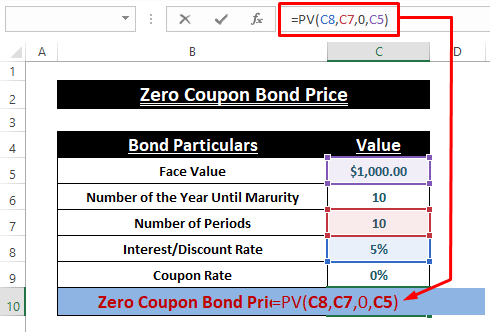
🔄 Metinė kupono obligacija
➤ ląstelėje įveskite šią formulę F10 .
=PV(F8,F7,F5*F9,F5)Formulėje, tarifas = F8, nper = F7, pmt = F5*F9, [fv] = F5 .

🔄 Pusmetinės kupono obligacijos
➤ Kameroje K10 įrašykite šią formulę.
=PV(K8/2,K7,K5*K9/2,K5) Formulėje, tarifas = K8/2 (nes tai yra pusmetinis obligacijų kaina) , nper = K7, pmt = K5*K9/2, [fv] = K5 .

➤ Įvykdę atitinkamas formules, rasite skirtingas obligacijų kainas, kaip parodyta pastarojoje ekrano nuotraukoje.
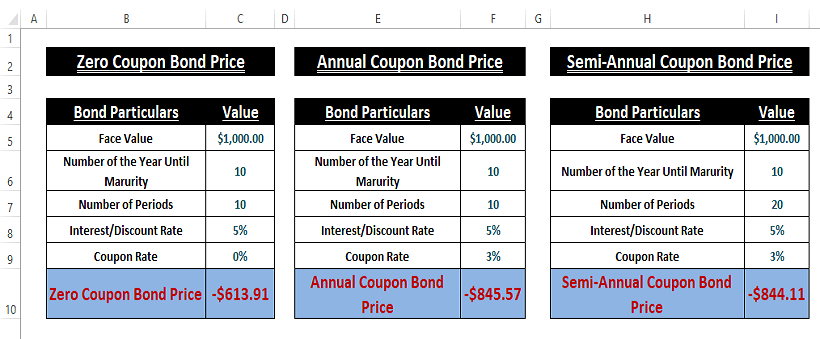
Obligacijų kainos yra minusinė suma, rodanti dabartinį pinigų nutekėjimą arba išlaidas.
Skaitykite daugiau: Nulinės atkarpos obligacijų kainos skaičiuoklė "Excel" (5 tinkami pavyzdžiai)
Panašūs skaitiniai
- Kaip apskaičiuoti obligacijų kainą su neigiamu pajamingumu "Excel" programoje (2 paprasti būdai)
- Apskaičiuokite obligacijų kainą pagal pajamingumą programoje "Excel" (3 paprasti būdai)
- Kaip apskaičiuoti obligacijos nominaliąją vertę "Excel" programoje (3 paprasti būdai)
3 metodas: nešvarių obligacijų kainos apskaičiavimas
Paprastai kupono obligacijų kainos vadinamos Švarių obligacijų kainos Jei Sukauptos palūkanos pridedamas prie jo, jis tampa Nešvarių obligacijų kaina . Taigi formulė tampa tokia
Nešvarios obligacijos kaina = švarios obligacijos kaina (kupono obligacijos metinė/pusmetinė kaina) + sukauptos palūkanos
Dabar jau turime Obligacijų kainos pvz. Metinis arba Pusmečio kupono obligacijos Todėl galime apskaičiuoti Sukauptos palūkanos Sudėjus obligacijos kainą ir sukauptas palūkanas, gaunama Purvinas obligacijos kaina.

🔄 Sukauptų palūkanų apskaičiavimas
Svetainė Sukauptos palūkanos turi savo formulę, kaip parodyta toliau
 ➤ Tipas Sukauptos palūkanos formulę bet kuriame tuščiame langelyje (t. y, F9 ).
➤ Tipas Sukauptos palūkanos formulę bet kuriame tuščiame langelyje (t. y, F9 ).
=(F8/2*F5)*(F6/F7) 
➤ Įterptą formulę taikykite naudodami ĮVESKITE raktas.

🔄 Nešvarių obligacijų kaina
➤ Kadangi Nešvarus obligacijų ryšys kaina yra kaupimas Švarios obligacijos kaina ir Sukauptos palūkanos , pridėti juos sudėti ir rasti kainą. Atlikite šią formulę
=O5+O6 
🔺 Vėliau galite rasti nešvarių obligacijų kainą, susumavę pusmečio kupono obligacijos kainą ir sukauptas palūkanas.

4 metodas: naudojant funkciją PRICE obligacijų kainai apskaičiuoti
Svetainė KAINOS funkcija grąžina nominaliosios vertės kainą (t. y, $100 ar kt.) investicijų, už kurias mokamos nuoseklios palūkanos. KAINOS funkcija yra .
PRICE(atsiskaitymas, terminas, kursas, yld, išpirkimas, dažnumas, [pagrindas]) ➤ Naudokite šią formulę bet kuriame tuščiame langelyje (t. y, C12 ).
=PRICE(C5,C6,C7,C8,C9,2,0) 
➤ Paspauskite ĮVESKITE klavišą, kad būtų rodomas Obligacijų kaina kaip parodyta toliau pateiktame paveikslėlyje.

Išvada
Šiame straipsnyje aptariame įvairių tipų obligacijas ir būdus, kaip apskaičiuoti obligacijų kainą "Excel" programoje. Vartotojai gali naudotis pridėtu pratybų sąsiuviniu kaip Obligacijų kainos skaičiuoklė . Tikimės, kad šis straipsnis paaiškina, kaip suprasti obligacijas ir jų kainas. Komentuokite, jei reikia papildomų klausimų arba turite ką nors pridėti.

